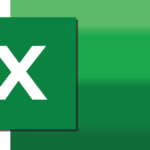パソコンを使う仕事をしているとよく使うWordファイルですが、一般的すぎて無料のソフトかと思いきや有料のソフトだったりします。
Wordファイルの中身を見るためだけにMicrosoft Officeのライセンスを購入すべきか悩んでいる方へ、今回は無料でMicrosoft OfficeのWordのファイル(拡張子が「.doc」「.docx」などのファイル)を開く方法を掲載します。
目次
広告
Wordファイルを開くための手順
手順としては下記になります。
- Gmailアカウントを登録
- Googleアプリのドキュメントを起動する
- ドキュメント画面でWordファイルを読み込む
Gmailアカウントを登録
Wordファイルを開くためにはGoogleアプリの「ドキュメント」機能を使う必要があるため、Gmailアカウントを作成します。
もし事前にGmailアカウントをお持ちでしたら、アカウントの登録はスキップして大丈夫です。
Gmailアカウントの作成方法は下記の記事で綺麗にまとまっていますので、参考にしてください。
・無料メールのGmail(Google)アカウントを作成する方法
Gmailアカウントを作成したらアカウントにログインします。
Googleアプリのドキュメントを起動する
グーグルのホーム画面を開いて、右上の「Google アプリ」を選択します。
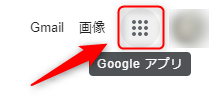
Googleアプリの一覧が表示されますので、下の方にスクロールして「ドキュメント」を選択します。
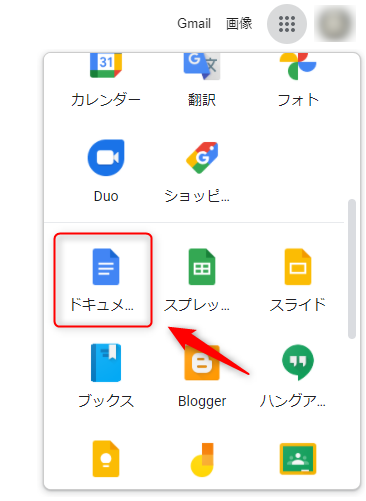
「ドキュメント」をクリックすると、Googleドキュメントの画面が開きます。
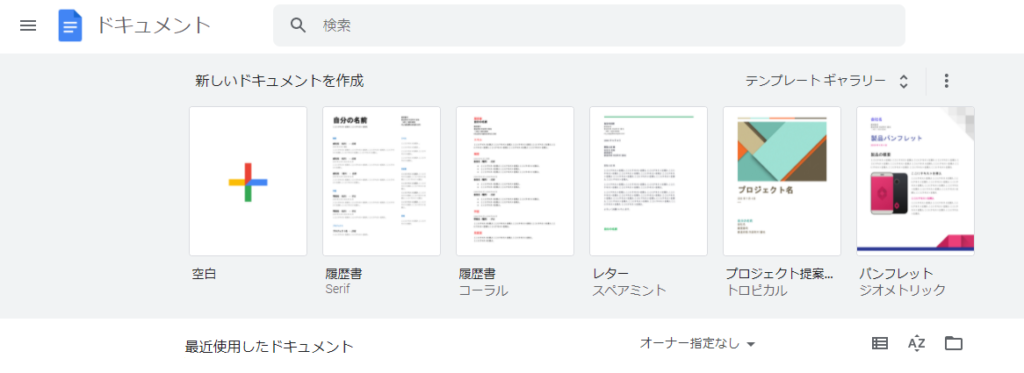
これで、Googleアプリのドキュメントの起動は完了となります。
ドキュメント画面でWordファイルを読み込む
Googleドキュメントの画面で新しいドキュメントを作成します。
「空白」のテンプレートを選択します。
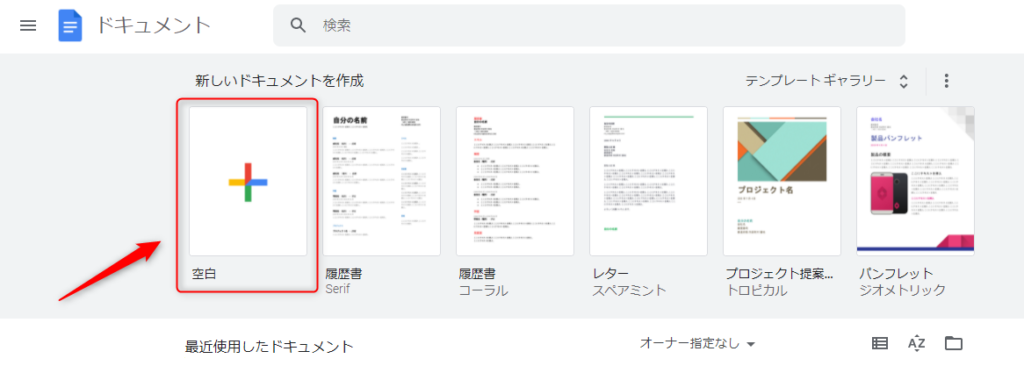
ドキュメントの画面が開いたら、「メニュー」から「開く」を選択します。
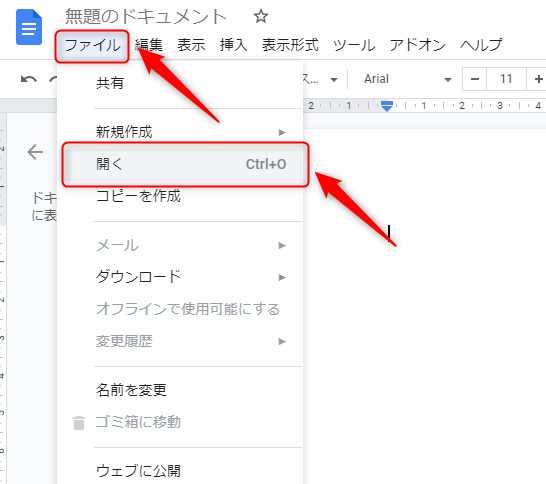
「アップロード」タブに切り替えて「デバイスのファイルを選択」を押します。
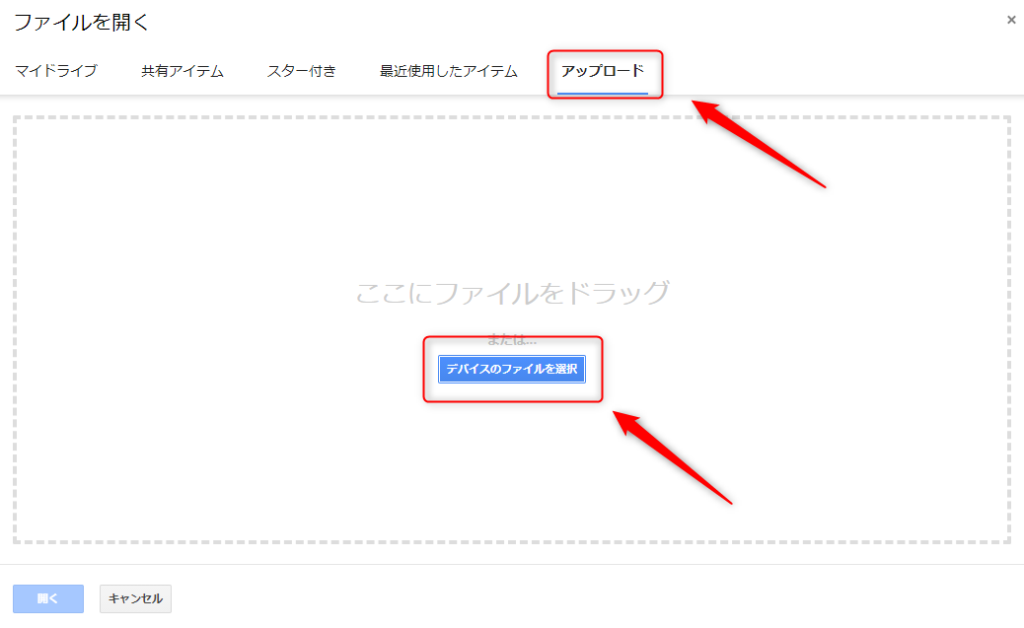
今回は試しに、下記サイトの履歴書ファイルをダウンロードして開いてみます。
・履歴書テンプレートの選び方とダウンロード(Word形式・PDF形式)
ダウンロードしたWordファイルを読み込むと、無事中身の確認ができるようになります。
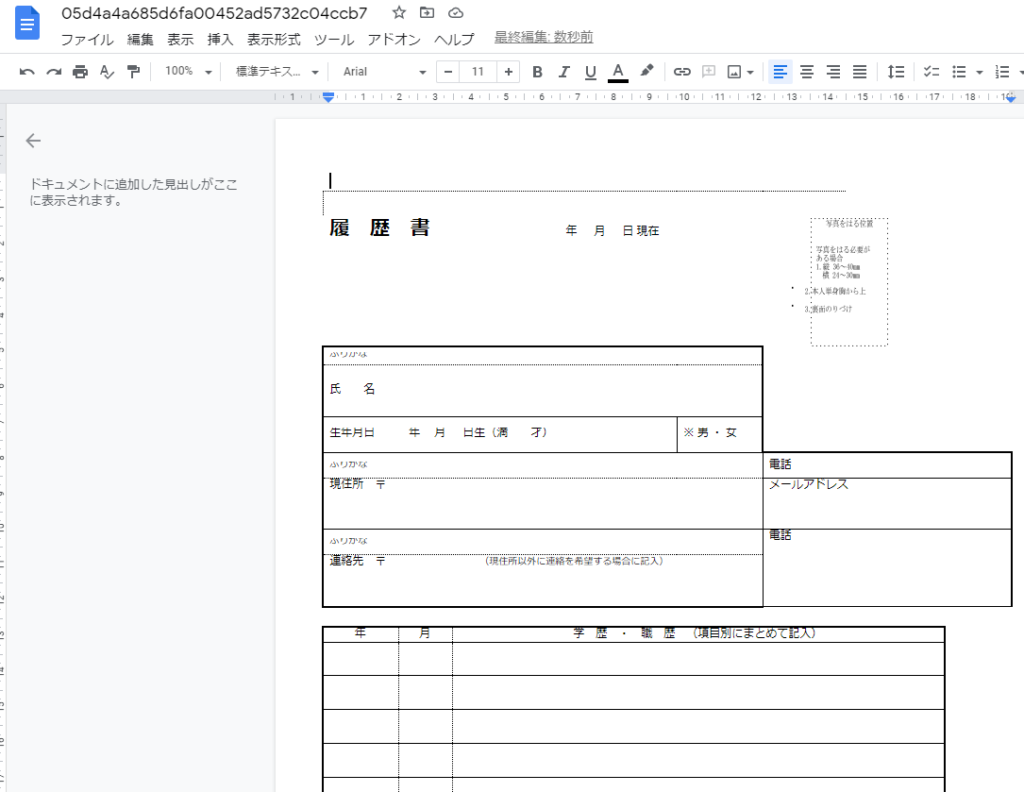
ですが、ここで注意点があります。
よくよく見ていただくとわかるのですが、開いたファイルのスタイルがおかしいことになっています。
わかりやすい箇所として、履歴書の写真を張る位置を示す点線の部分から文字がはみ出しています。
試しに、Googleのドキュメントではなく、Microsoft OfficeのWordを使って開いてみると下記のように表示されます。
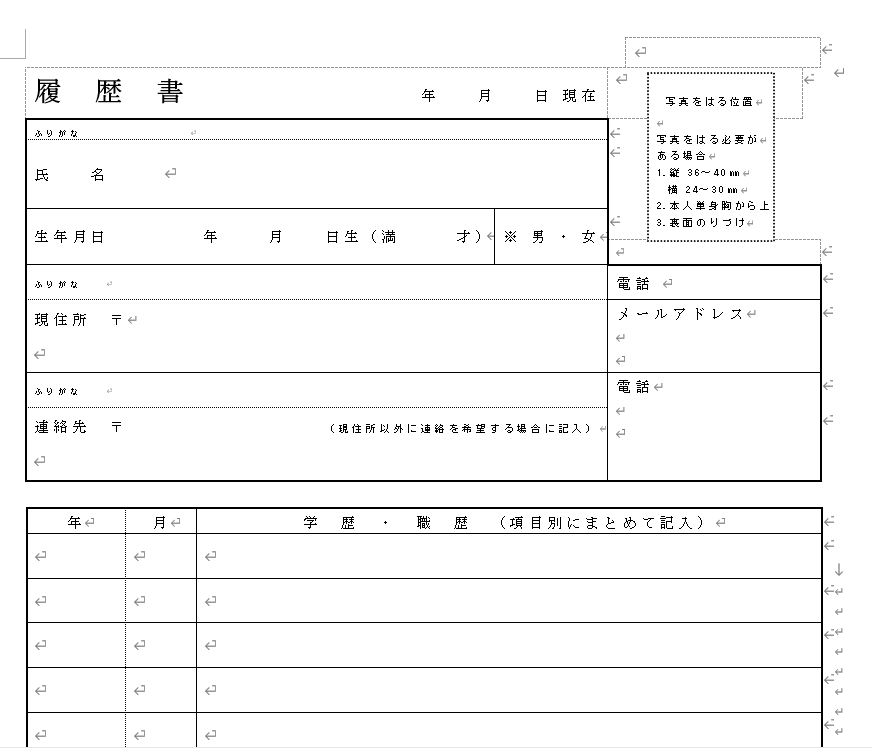
スタイルがしっかりと適用されています。
写真を張る位置の箇所も文字がはみ出たりしていません。
上記の通り、GoogleのドキュメントはWordファイルを開くことはできるのですが、Wordの機能を完全に再現して表示することはできません。
試しにですが、今回ダウンロードしたWordファイルを下記の手順で開きなおしてみましたが、スタイルが崩れたままとなっていました。
- WordファイルをGoogleドキュメントで読み込む
- Googleドキュメントの機能でWordファイル(拡張子「.docx」)に変換してダウンロード
- Microsoft OfficeのWordを使ってダウンロードしたファイルを開く
結果は下記の画像になります。
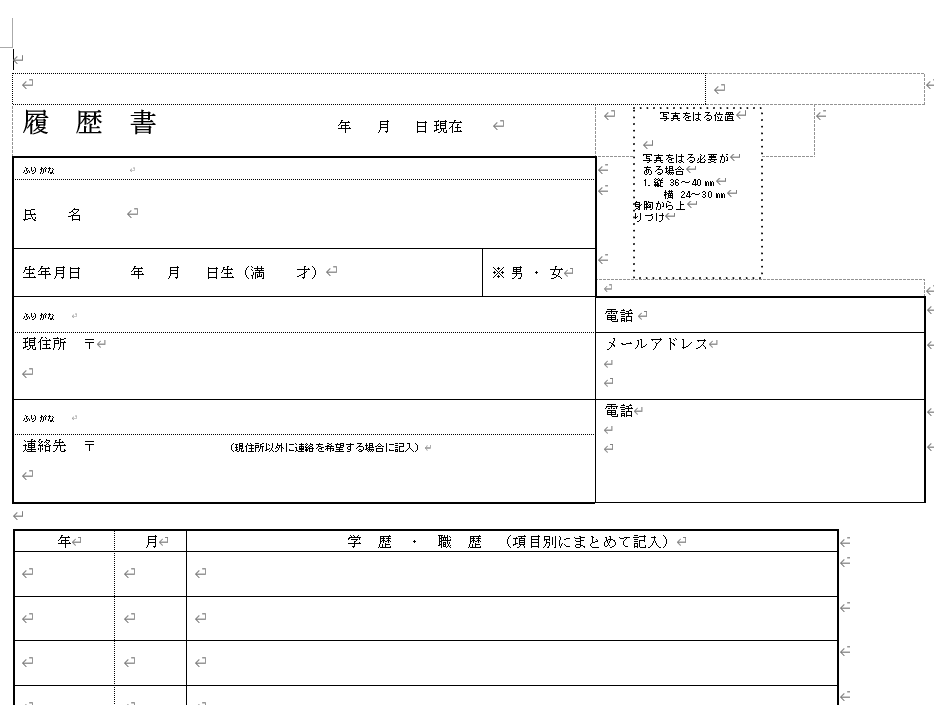
スタイルが崩れてしまっていますね。
WordファイルはGoogleのドキュメントで開くことはできるのですが、完全な互換性はないので編集や保存には適さないみたいです。
Wordファイルを開いて中身を見るだけなら十分に使える機能なので、もしMicrosoft Officeのライセンスを購入せずに無料でWordファイル(拡張子が「.doc」「.docx」などのファイル)の中身を見たい場合は、Googleのドキュメントを使ってみてもよさそうです。
2020年7月12日追記:
Excelファイルを無料で開く方法も記事にしましたので、興味のある方は下記記事もどうぞ。